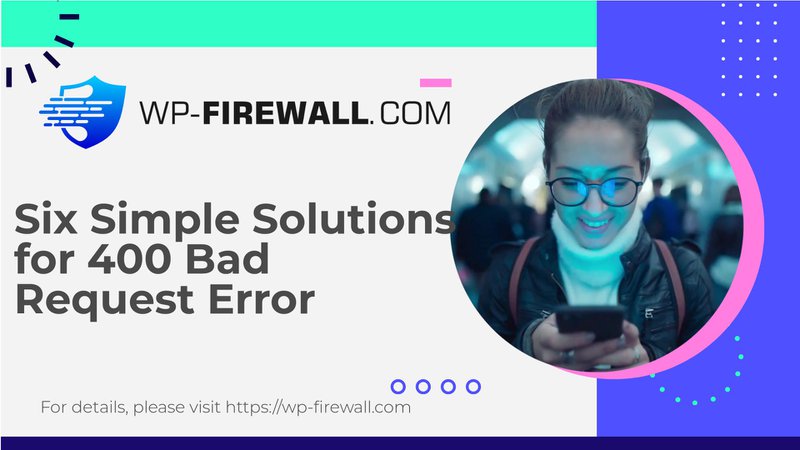
理解和修复 WordPress 上的 400 个错误请求错误:综合指南
在 WordPress 的世界里,遇到一个 400 错误请求错误 可能会令人沮丧并破坏您网站的功能。此错误表示服务器由于语法无效或其他客户端问题而无法处理请求。在本文中,我们将深入探讨 400 Bad Request 错误的常见原因,提供分步故障排除指南,并提供解决方案以帮助您有效地解决此问题。
什么是 400 错误请求错误?
一个 400 错误请求错误 被归类为客户端错误,这意味着它在服务器处理请求之前发生。当服务器认为请求无效或无法理解时,就会发生这种情况。此错误可能由各种因素触发,包括错误的 URL 语法、损坏的浏览器缓存和 cookie、文件上传限制、插件或主题冲突以及服务器端配置错误。
400 Bad Request 错误的常见原因
1. URL 语法不正确
400 Bad Request 错误的最常见原因之一是 URL 语法不正确。这可能包括 URL 中的拼写错误、多余字符或放错位置的斜线。确保您的 URL 经过正确编码且不含非法字符至关重要。
2. 浏览器缓存和 Cookie 损坏
您的浏览器会存储缓存文件和 Cookie,以缩短加载时间。但是,如果这些存储的数据损坏或过期,则会导致 400 Bad Request 错误。清除浏览器缓存和 Cookie 通常可以解决此问题。
3. 文件上传超出限制
WordPress 的服务器设置了文件大小上传限制。如果您尝试上传超出此限制的文件,服务器将拒绝该请求,导致出现 400 Bad Request 错误。
4.插件或主题冲突
有时,安装或更新插件或主题后,WordPress 内部可能会发生冲突,导致服务器通信错误。编码不当或不兼容的插件可能会中断请求过程并导致 400 错误。
5. Cookie 损坏或不匹配
WordPress 使用 Cookie 来管理用户会话和身份验证。如果这些 Cookie 过期、损坏或不匹配,则可能导致服务器拒绝请求,从而触发 400 错误。
6. 服务器端配置错误
虽然不太常见,但服务器端配置错误也可能导致 400 Bad Request 错误。这可能是由于服务器设置更改、文件权限不正确或防火墙规则阻止了某些请求而发生的。
故障排除步骤
1. 检查请求的 URL
确保您在浏览器中输入的 URL 中没有不需要的或非法的字符。使用 URL 编码器和解码器工具检查可能导致问题的任何特殊字符。
2. 清除浏览器缓存和 Cookies
清除浏览器缓存和 Cookie 通常是解决 400 Bad Request 错误的最简单方法。以下是在不同的浏览器上执行此操作的方法:
- 谷歌浏览器: 转至
chrome://settings/clearBrowserData,选择“缓存的图像和文件”和“cookies”,然后点击“清除数据”按钮。 - 火狐浏览器: 导航至
设置>隐私与安全,并在“Cookies 和网站数据”下清除 cookies 和缓存。
3.检查并修复文件权限
不正确的文件权限可能会阻止 WordPress 正常运行,从而导致错误。使用 FTP 客户端或托管服务提供商的文件管理器检查目录是否已将权限设置为 755 并将您的文件 644. 将这些更改递归应用于所有文件和文件夹,以确保一致性。
4.禁用浏览器扩展
某些浏览器扩展程序(例如广告拦截器或隐私扩展程序)可能会干扰浏览器向服务器发送请求的方式。请停用这些扩展程序并在隐身窗口中测试您的网站,以排除扩展程序冲突。
5. 扫描恶意软件或安全问题
恶意文件或恶意软件有时会改变服务器行为,导致 400 Bad Request 错误。使用可靠的安全插件运行全面扫描以检测任何恶意软件或损坏的文件,然后按照插件的说明清理您的网站。
高级故障排除
如果清除缓存和 Cookie 不能解决问题,您可能需要执行更高级的故障排除步骤:
1.停用插件
停用所有插件并刷新网页。如果错误已解决,请逐个重新激活插件,以找出导致问题的插件。
2. 切换到默认主题
切换到默认的 WordPress 主题,以测试您使用的主题是否导致了问题。为此,请登录 WordPress 仪表板,导航到“主题”页面,然后选择默认主题,例如“Twenty Twenty-One”。
3.优化WordPress插件
优化您的 WordPress 插件,以帮助防止将来出现错误和性能问题。定期更新插件和主题以确保兼容性和安全性。
结论
WordPress 中的 400 Bad Request 错误通常是由一些简单问题引起的,例如缓存损坏、URL 错误或插件冲突。按照本指南中概述的步骤,您可以识别并修复问题的根本原因,从而恢复正常的网站功能。请记住,在尝试任何修复之前,务必备份您的 WordPress 网站,因为这有助于防止在出现问题时丢失数据。
通过了解和解决这些常见原因,您可以确保您的 WordPress 网站顺利高效地运行,为您的访问者提供更好的用户体验。
WordPress 安全的其他提示
为了进一步增强 WordPress 安全性并防止此类错误,请考虑以下事项:
- 定期更新插件和主题: 确保所有插件和主题都是最新的,以防止兼容性问题和安全漏洞。
- 使用可靠的安全插件: 安装一个信誉良好的安全插件,可以检测和删除恶意软件、扫描漏洞并提供实时保护。
- 监控服务器日志: 定期监控服务器日志,以便在任何潜在问题成为重大问题之前发现它们。
- 设置强密码: 对您的 WordPress 管理员帐户和其他敏感区域使用强密码,以防止未经授权的访问。
通过将这些技巧与上面概述的故障排除步骤相结合,您可以显著减少 WordPress 网站上 400 错误请求错误的发生。
最后的想法
解决 WordPress 中的 400 Bad Request 错误需要系统的方法。通过了解常见原因并按照提供的故障排除步骤,您可以快速识别并修复问题。请记住始终备份您的网站并定期更新您的插件和主题,以保持最佳性能和安全性。
如果这些步骤都无法解决问题,则可能需要联系您的网络托管提供商以获取进一步的帮助。借助正确的工具和知识,您可以确保您的 WordPress 网站保持安全和正常运行,为您的用户提供无缝体验。
资源
有关 WordPress 安全性和故障排除的更全面资源,请考虑以下内容:
- Managed-WP.com: 提供全面的正常运行时间和性能监控、安全强化、自动备份和安全更新。还提供专门的 WordPress 支持来修复各种技术问题,包括 400 Bad Request 错误。
- WP-Firewall.com: 提供高级安全解决方案,保护您的 WordPress 网站免受 400 Bad Request 等常见错误的影响。
通过利用这些资源并遵循本指南中概述的步骤,您可以有效地管理和保护您的 WordPress 网站,最大限度地减少 400 错误请求错误的发生。

